wpsppt的使用非常广泛,我们经常需要制作各种各样的P
作者:二师兄的小弟八 时间:2021-07-18 16:26:17
wpsppt的使用非常广泛,我们经常需要制作各种各样的PPT。那么wpsppt怎么制作论文答辩型目录呢?还不太了解的小伙伴可以跟非凡小编一起来看看详细的制作教程,希望能够对大家有所帮助!
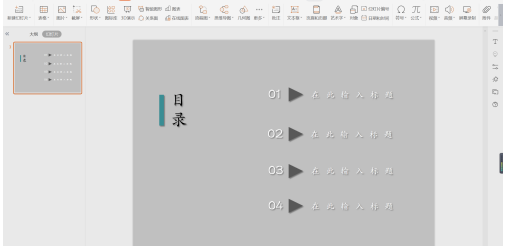
wpsppt怎么制作论文答辩型目录
1、鼠标右键“设置背景格式”,在右侧弹出的属性设置窗格中,勾选纯色填充,选择合适的灰色进行填充。
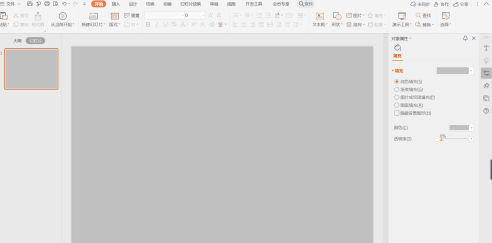
2、在插入选项卡中点击形状,选择其中的等腰三角形。
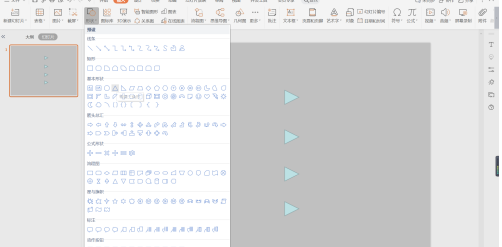
3、在页面上绘制出大小一致的等腰三角形,放置在如图所示的位置。
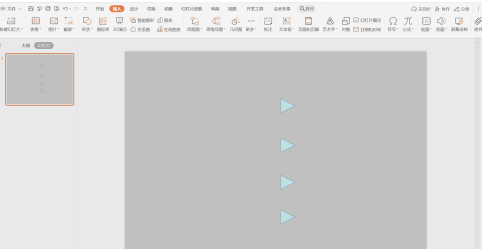
4、选中等腰三角形,在绘图工具中点击填充,选择黑色进行填充,并设置为无边框。
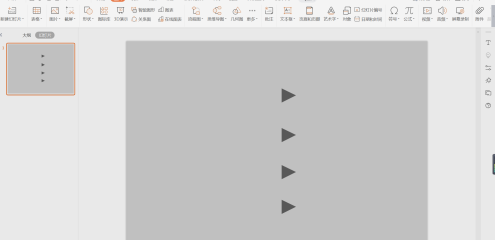
5、在三角形左侧输入序号,右侧输入标题,字体填充为白色。
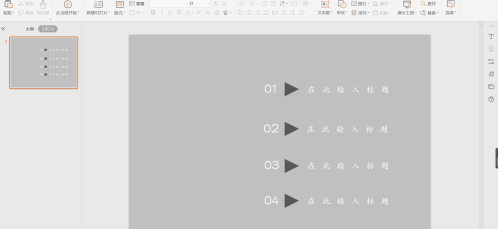
6、最后再插入一个矩形,颜色填充为蓝色,设置为无边框,并在矩形一侧输入”目录“,这样论文答辩型目录就制作完成了。
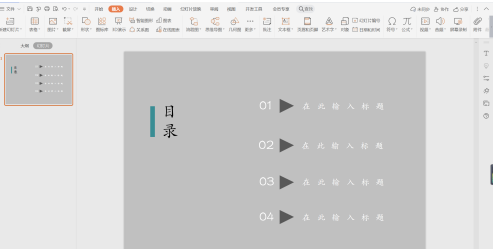
以上就是wpsppt怎么制作论文答辩型目录的全部内容了,二师兄下载网为您提供最好用的软件教程,为您带来最新的软件资讯!
以上软件教程是由二师兄下载网 www.esxxz.com 收集和整理,欢迎大家收藏和分享! 相关软件
相关攻略资讯
养眼妹子
相关搜索

 steam怎么手机端
steam怎么手机端 皮皮鲁影视怎么看
皮皮鲁影视怎么看 菜怎么做
菜怎么做 转生成蜘蛛又怎么样樱花动漫
转生成蜘蛛又怎么样樱花动漫 这个世界怎么了表情包
这个世界怎么了表情包 电子相册制作
电子相册制作 动感音乐相册制作app
动感音乐相册制作app 一寸证件照制作
一寸证件照制作 捷映视频制作
捷映视频制作 GIF动画图片制作
GIF动画图片制作 PaperYY论文查重
PaperYY论文查重 PaperWalk论文查重
PaperWalk论文查重 早检测论文查重系统
早检测论文查重系统 51论文查重
51论文查重 51论文查重
51论文查重 情感超市目录表小说 v1.0
情感超市目录表小说 v1.0 魔法禁书目录网易
魔法禁书目录网易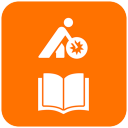 Hoffmann电子目录
Hoffmann电子目录 团结小说目录章节阅读大
团结小说目录章节阅读大








